Hyper-V es el producto de virtualización de hardware de Microsoft. Le permite crear y ejecutar una versión de software de una computadora, llamada máquina virtual. Cada máquina virtual actúa como una computadora completa, ejecutando un sistema operativo y programas. En esta publicación, le mostraremos las tres formas de deshabilitar Hyper-V en Windows 10.
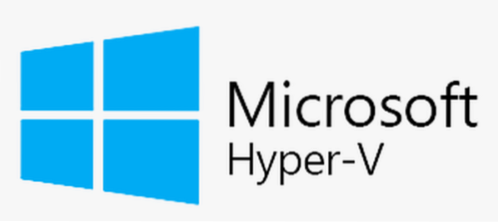
Hyper-V ejecuta cada máquina virtual en su propio espacio aislado, lo que significa que puede ejecutar más de una máquina virtual en el mismo hardware al mismo tiempo. Es posible que desee hacer esto para evitar problemas como un bloqueo que afecte a otras cargas de trabajo o para dar acceso a diferentes personas, grupos o servicios a diferentes sistemas.
Hyper-V puede ayudarlo a:
- Establecer o expandir un entorno de nube privada. Brinde servicios de TI bajo demanda más flexibles al cambiar o expandir su uso de recursos compartidos y ajustar la utilización a medida que cambia la demanda.
- Utilice su hardware de forma más eficaz. Consolide servidores y cargas de trabajo en menos computadoras físicas más potentes para usar menos energía y espacio físico.
- Mejorar la continuidad del negocio. Minimice el impacto del tiempo de inactividad programado y no programado de sus cargas de trabajo.
- Establecer o expandir una infraestructura de escritorio virtual (VDI). Usar una estrategia de escritorio centralizada con VDI puede ayudarlo a aumentar la agilidad empresarial y la seguridad de los datos, así como a simplificar el cumplimiento normativo y administrar aplicaciones y sistemas operativos de escritorio. Implemente Hyper-V y el host de virtualización de escritorio remoto (RD Virtualization Host) en el mismo servidor para que los escritorios virtuales personales o los grupos de escritorios virtuales estén disponibles para sus usuarios.
- Haga que el desarrollo y las pruebas sean más eficientes. Reproduzca diferentes entornos informáticos sin tener que comprar o mantener todo el hardware que necesitaría si solo usara sistemas físicos.
Deshabilitar Hyper-V en Windows 10
Puede deshabilitar Hyper-V en Windows 10 de 3 formas rápidas y fáciles. Exploraremos este tema bajo los métodos que se describen a continuación en esta sección:
- A través del panel de control
- A través de PowerShell
- A través del Editor del registro
Echemos un vistazo a la descripción del proceso paso a paso en relación con cada uno de los métodos.
1] Deshabilite Hyper-V a través del Panel de control
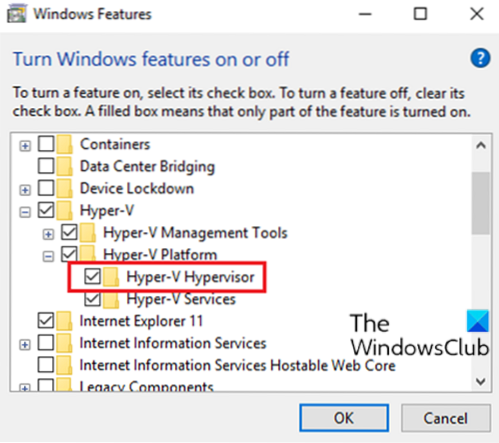
Para deshabilitar Hyper-V a través del Panel de control, haga lo siguiente:
- prensa Tecla de Windows + R para invocar el cuadro de diálogo Ejecutar.
- En el cuadro de diálogo Ejecutar, escriba
appwiz.cply presione Enter para abrir el Programas y características applet. - En la ventana, en el lado izquierdo, haga clic en el Activar o desactivar las características de windows Enlace.
- Espere a que se llene el subprograma.
- A continuación, expanda Hyper-V, expandir Plataforma Hyper-V,
- Limpiar el Hipervisor de Hyper-V casilla de verificación o simplemente puede desmarcar la carpeta principal de Hyper-V.
Ahora puede salir del Panel de control.
2] Deshabilitar Hyper-V a través de PowerShell

Para deshabilitar Hyper-V a través de PowerShell, haga lo siguiente:
- prensa Tecla de Windows + X para abrir el menú de usuario avanzado.
- Grifo A en el teclado para iniciar PowerShell en modo administrador / elevado.
- En la consola de PowerShell, escriba o copie y pegue el comando a continuación y presione Enter:
Disable-WindowsOptionalFeature -Online -FeatureName Microsoft-Hyper-V-Hypervisor
Consejo: Siempre que tenga habilitado el soporte de virtualización de hardware en BIOS / UEFI, puede ejecutar el mismo comando para habilitar rápidamente Hyper-V; solo reemplaza Desactivar con Permitir en el comando.
- El proceso puede llevar un tiempo. Una vez que se ejecuta el comando, puede salir de PowerShell.
3] Deshabilite Hyper-V a través del Editor del registro
Dado que se trata de una operación de registro, se recomienda realizar una copia de seguridad del registro o crear un punto de restauración del sistema como medida de precaución necesaria.
Para deshabilitar Hyper-V a través del Editor del Registro en Windows 10, haga lo siguiente:
- prensa Tecla de Windows + R para invocar el cuadro de diálogo Ejecutar.
- En el cuadro de diálogo Ejecutar, escriba
blocy presione Enter para abrir el Bloc de notas. - Copie y pegue el código a continuación en el editor de texto.
Editor del registro de Windows, versión 5.00 [HKEY_LOCAL_MACHINE \ SYSTEM \ CurrentControlSet \ Control \ DeviceGuard] "RequireMicrosoftSignedBootChain" = dword: 00000000 [HKEY_LOCAL_MACHINE \ SYSTEM \ CurrentControlSet \ Control \ DeviceGuard \ Scenarios] [HKEY_LOCAL_MACHIntegr. = dword: 00000000 "Habilitado" = dword: 00000000
- Ahora, haga clic en el Archivo opción del menú y seleccione Guardar como botón.
- Elija una ubicación (preferiblemente escritorio) donde desea guardar el archivo.
- Ingrese un nombre con .reg extensión (por ejemplo; Disable_HyperV.reg).
- Escoger Todos los archivos desde el Guardar como tipo la lista desplegable.
- Haga doble clic en el guardado .reg para fusionarlo.
- Si se le solicita, haga clic en Ejecutar> sí (UAC)> Si> OK para aprobar la fusión.
- Ahora puede eliminar el .reg archivo si quieres.
Eso es todo sobre las tres formas de deshabilitar Hyper-V en Windows 10!

 Phenquestions
Phenquestions


